准备工作:
1、下载新毛桃u盘启动盘制作工具并安装 , 然后将8G及以上的U盘制作成U盘启动盘 。

文章插图
注意:制作期间 , U盘会被格式化 , 因此U盘中的重要文件请注意备份 。 如果需要安装系统的是C盘 , 重要文件请勿放在C盘和桌面上 。
2、因为版权问题 , 新毛桃不提供系统下载服务 , 因此用户需要在网络上搜索自己想要安装的系统 , 然后下载win11系统镜像并存入u盘启动盘中 。
第一步:安装以华硕电脑主板为例:按F8进入安装界面——选UEFI _——点OK 【如图所示】

文章插图

文章插图
【1t移动硬盘分几个区好 1tb移动硬盘分区建议】
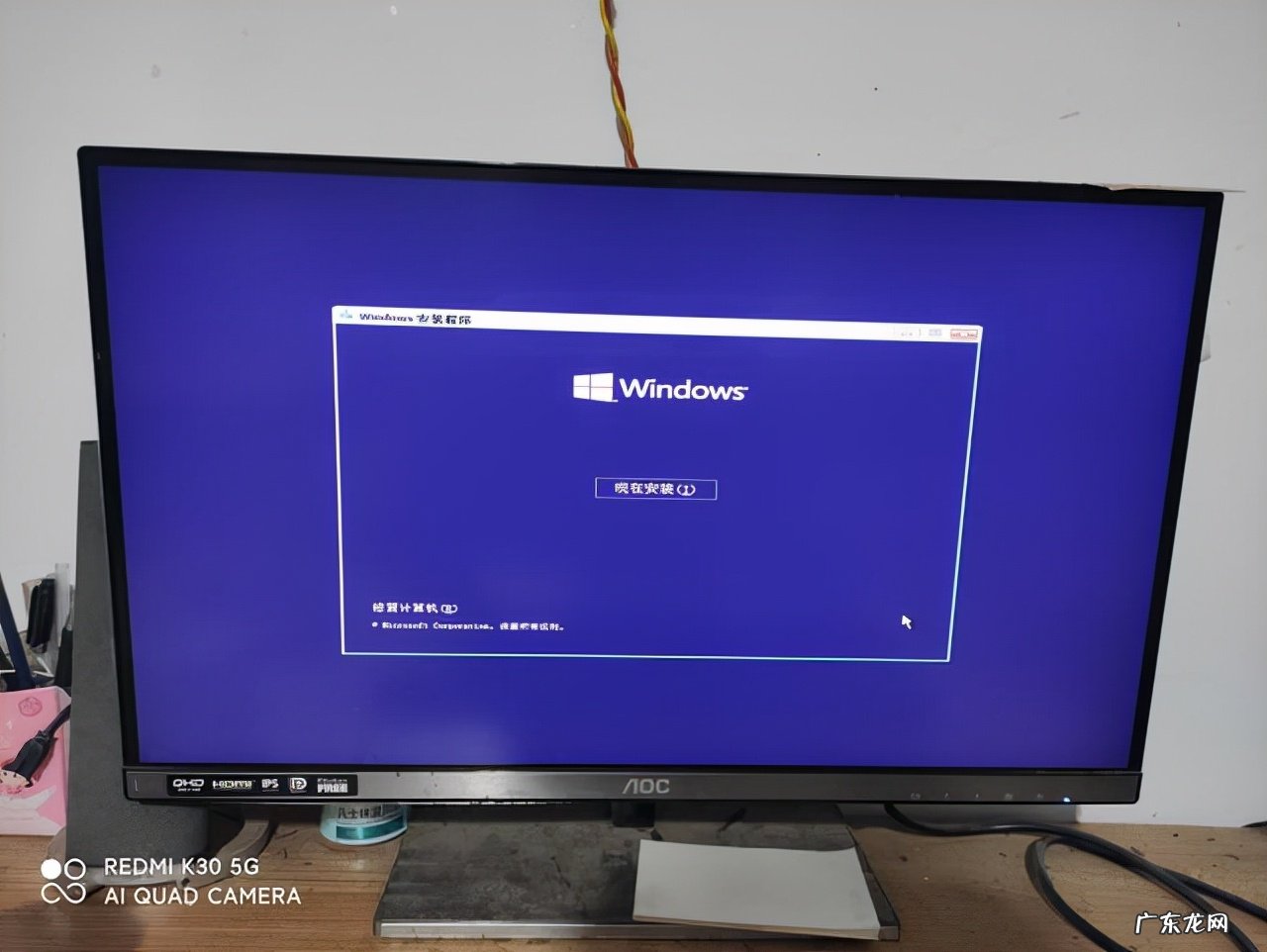
文章插图
第二步:选择 我没有产品密匙 ——勾选协议——下一步 如图所示
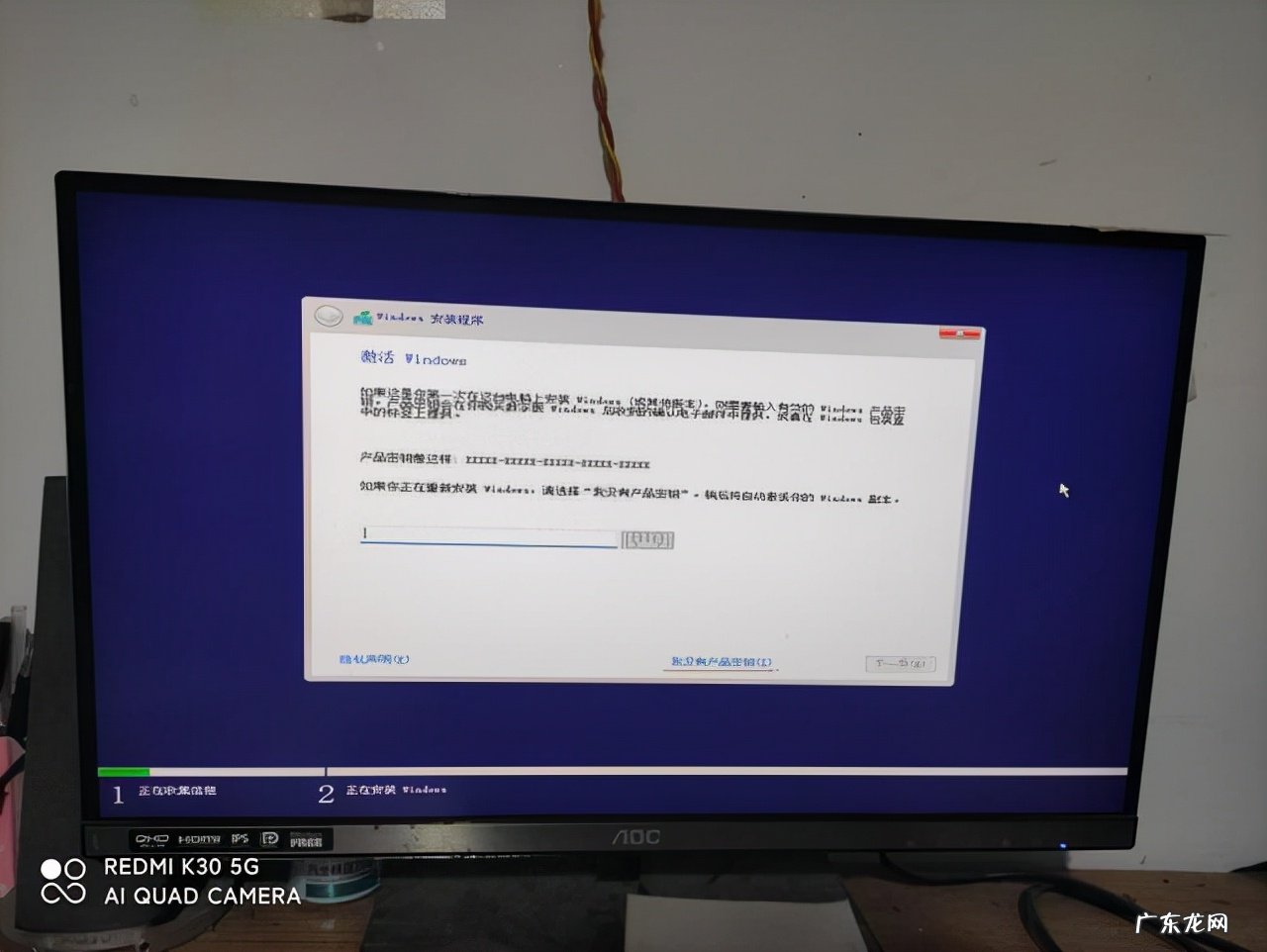
文章插图
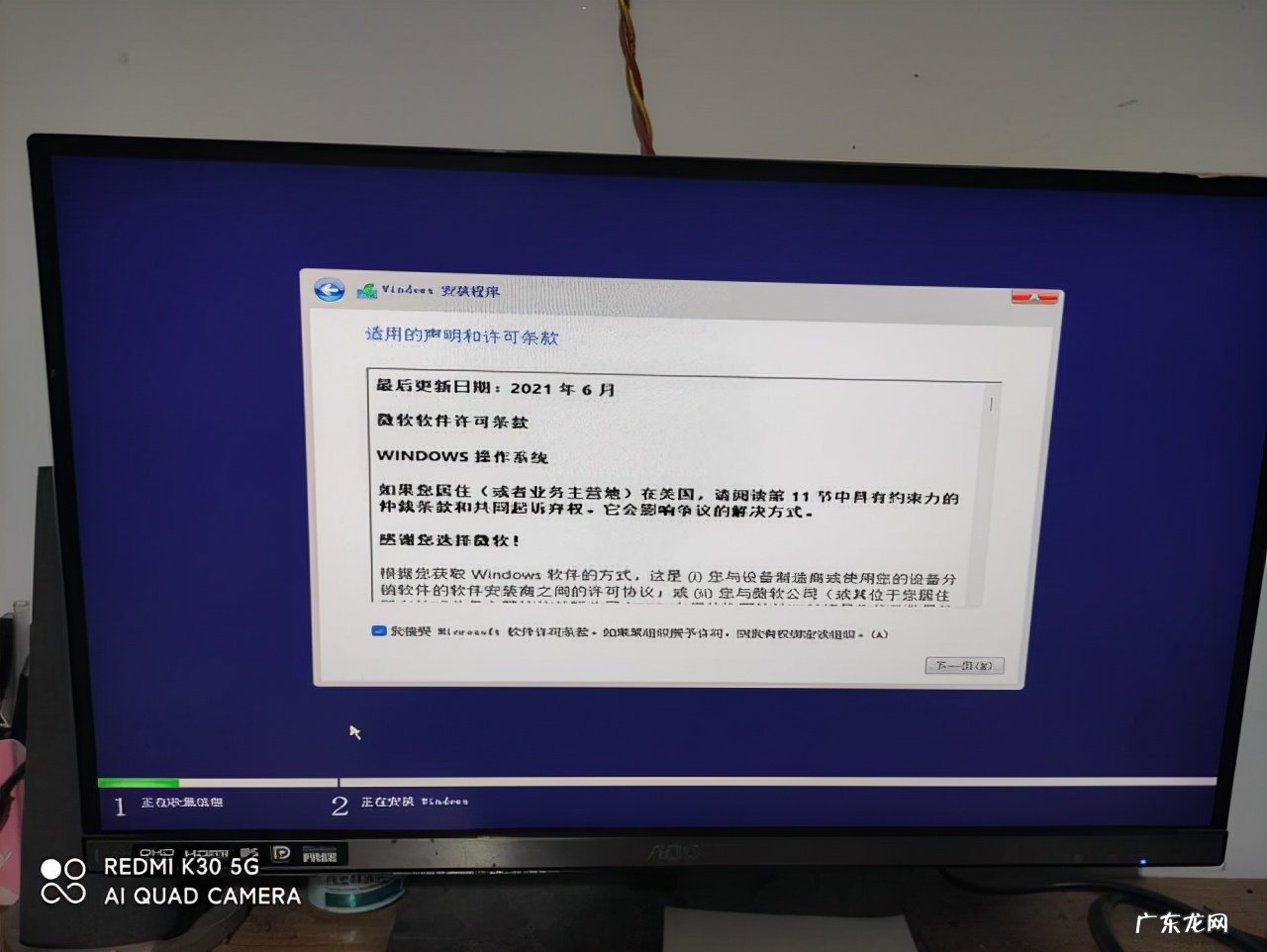
文章插图
第三步:我们选自定义安装 如图所示

文章插图
第四步:硬盘分区 , 硬盘建议1TB及以上的硬盘:新硬盘,在这一步把硬盘分区好!以1TB硬盘为例:分为:C D E F 4个区 【C盘建议200G D盘200G E盘300G 剩下的成F盘】按 1GB=1024MB计算 .
老硬盘需要重新分区的请备份好有用资料:依次删除各盘 再按以上方法分区 。
注意:小编这里示范的是老硬盘.只安装在C盘 , 不重新分区
请仔细看示例图片红色方框里的4个盘符 如图所示
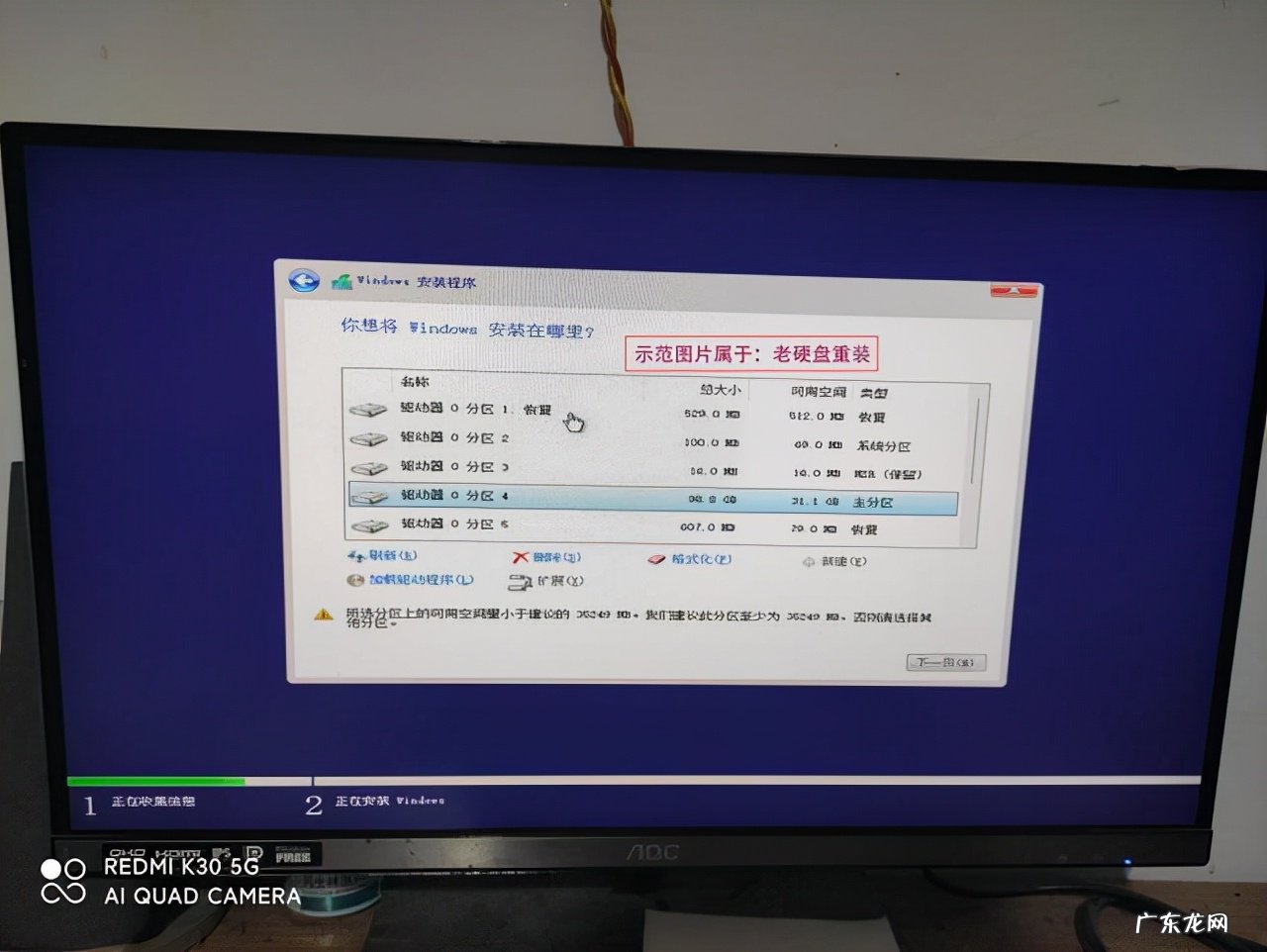
文章插图
第五步: , 选中红色方框里的盘符依次删除.【按删除键】 , 删除其中三个盘符.最后得到一个0分区 选中它 点下一步 .如图所示
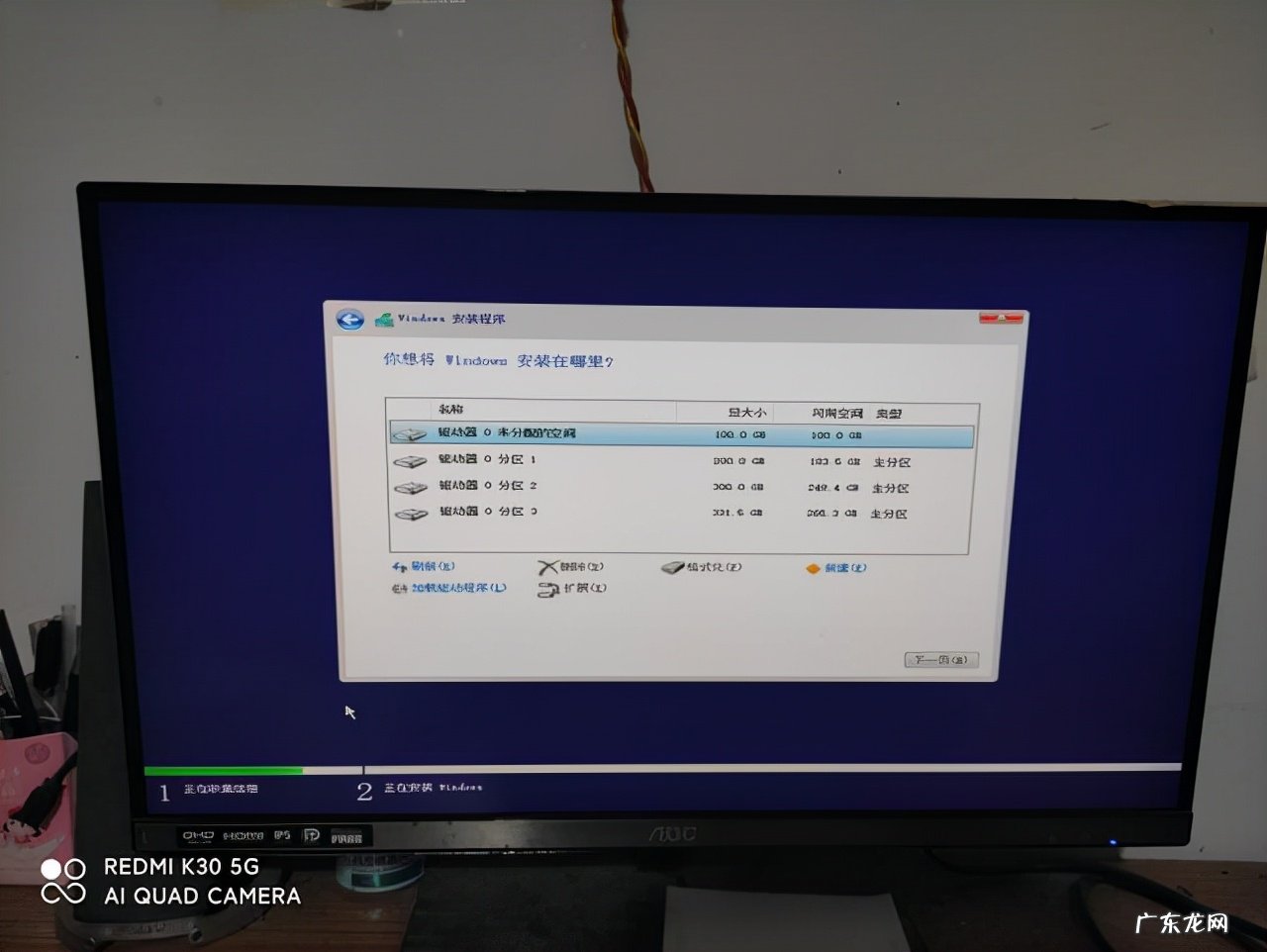
文章插图
第六步:把任务交给电脑 您先休息一会 再回来

文章插图

文章插图

文章插图
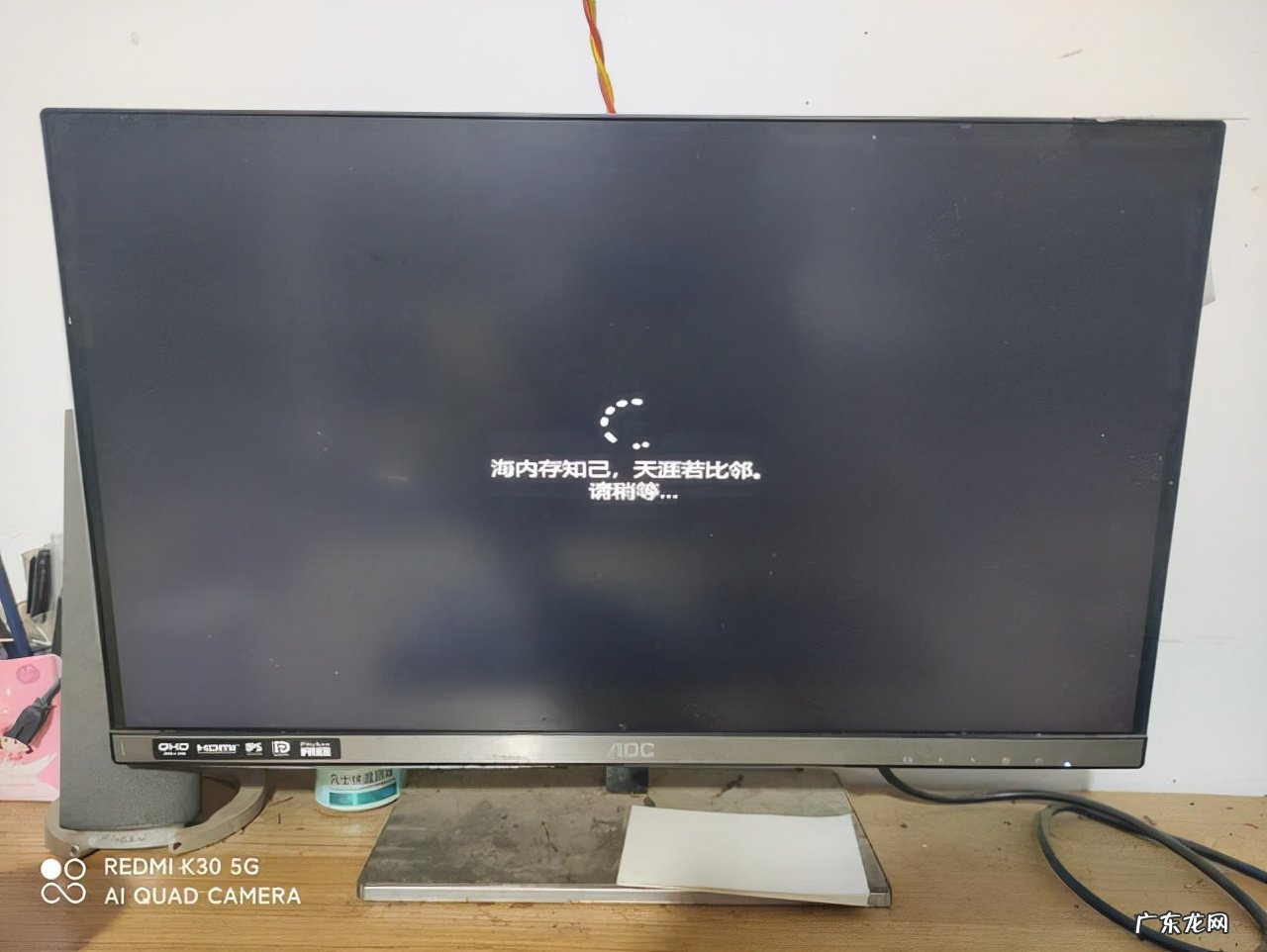
文章插图
第七步:按系统屏幕提示完成好一些简单的设置

文章插图

文章插图
第八步:按提示创建账户——给计算命名——设置密码——添加安全保密问题 完成安装

文章插图
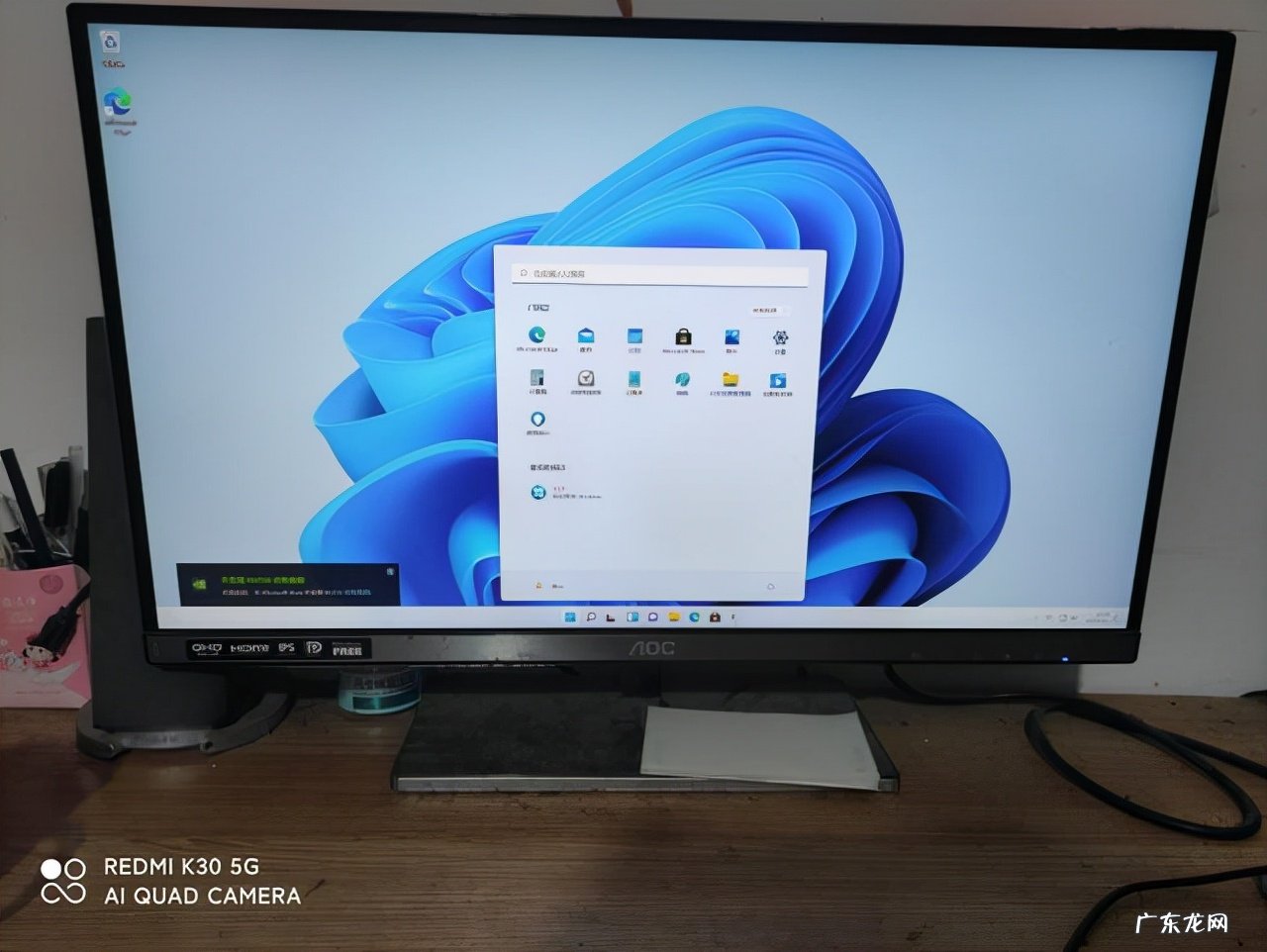
文章插图

文章插图
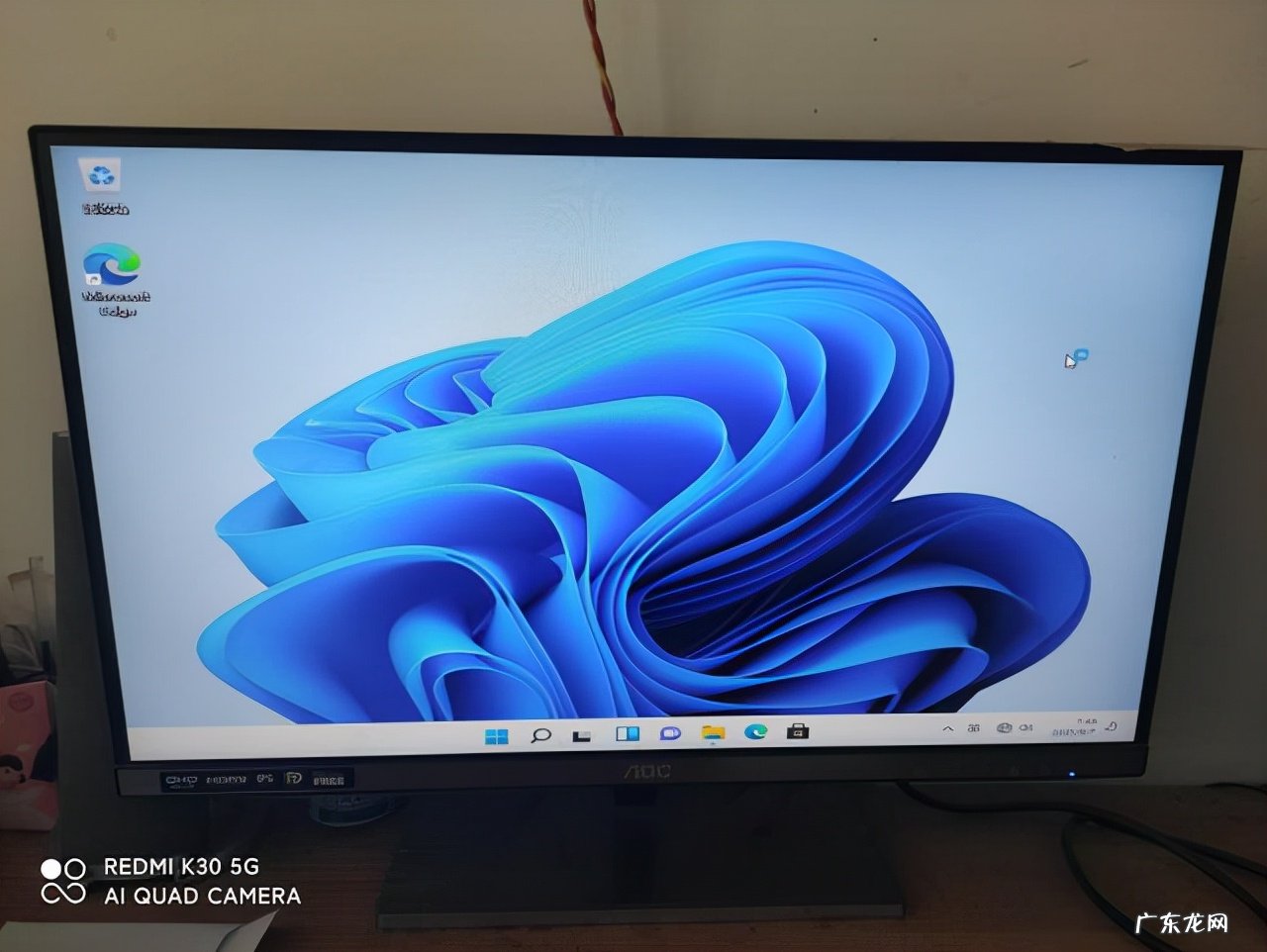
特别声明:本站内容均来自网友提供或互联网,仅供参考,请勿用于商业和其他非法用途。如果侵犯了您的权益请与我们联系,我们将在24小时内删除。
